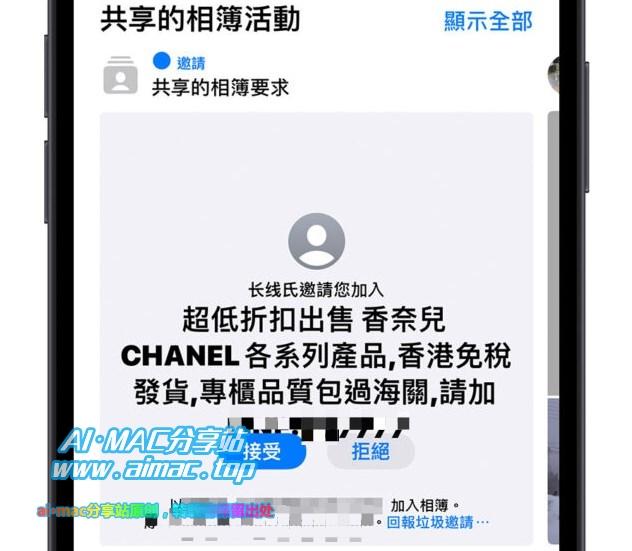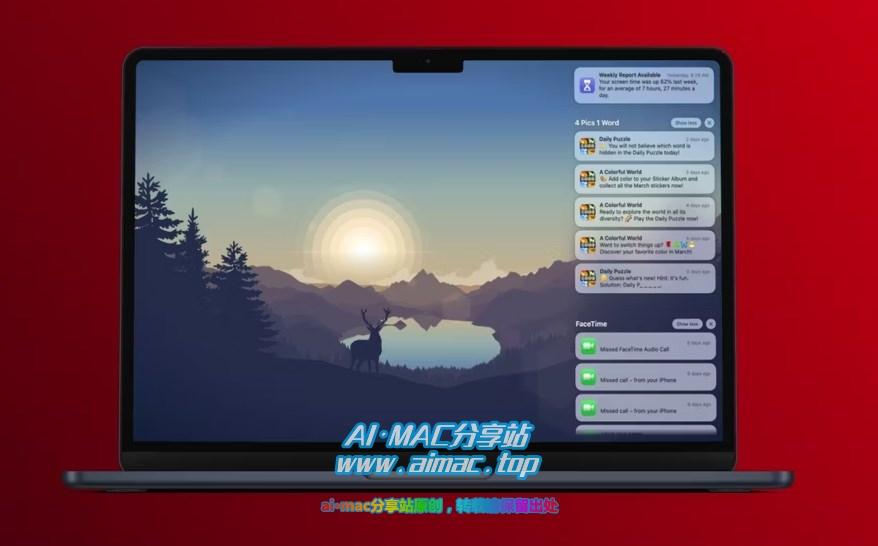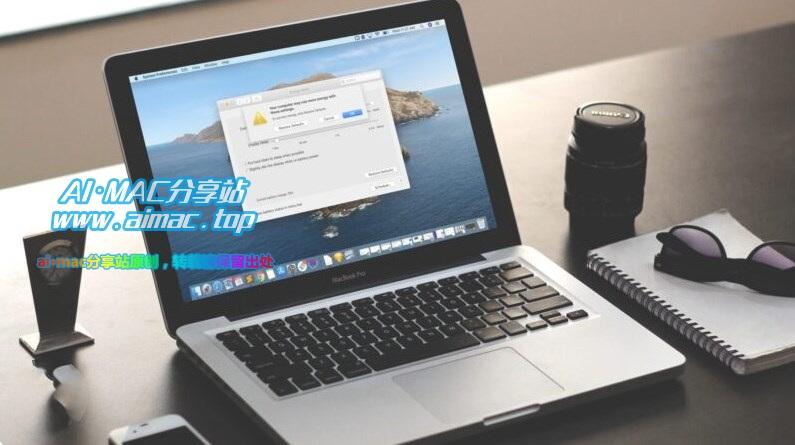MacBook能同时连接蓝牙耳机和音箱么?
通常情况下,我们的电脑只能连接一个音频输出设备播放声音(耳机or音箱),但如果我们想同时连接2个(耳机and音箱)甚至更多(音箱and音箱and音箱……)输出设备、并且同步播放出声音,能做到么?
如果是Windows系统,想要做到这一点比较麻烦,除非你要连接的多个蓝牙音箱支持配对功能(一般只有同品牌、乃至同型号的蓝牙音箱之间才能做到相互配对),但如果是苹果电脑、Mac系统,我们能轻松做到,具体怎么操作呢?往下看就知道了。
其实苹果电脑默认也是只能使用一个设备播放声音的:比如你在MacBook桌面顶部“小喇叭菜单”那选中Mac自带的扬声器、那你的音箱就不会发出声音(就算已经连着蓝牙耳机、或者插着音箱线),反过来也是如此,那到底要如何做到“多设备同时发声”呢?这里我们需要用到Mac系统自带的“多输出设备”功能。
1、什么是“多输出设备”功能?
“多输出设备”功能是Mac系统内建的“设备混音”功能,它的作用是将多个音频输出设备编为一组、然后系统将其视为一个独立的设备进行音频输出,这样一来这个“组”下面的所有设备就能同时播放声音了。
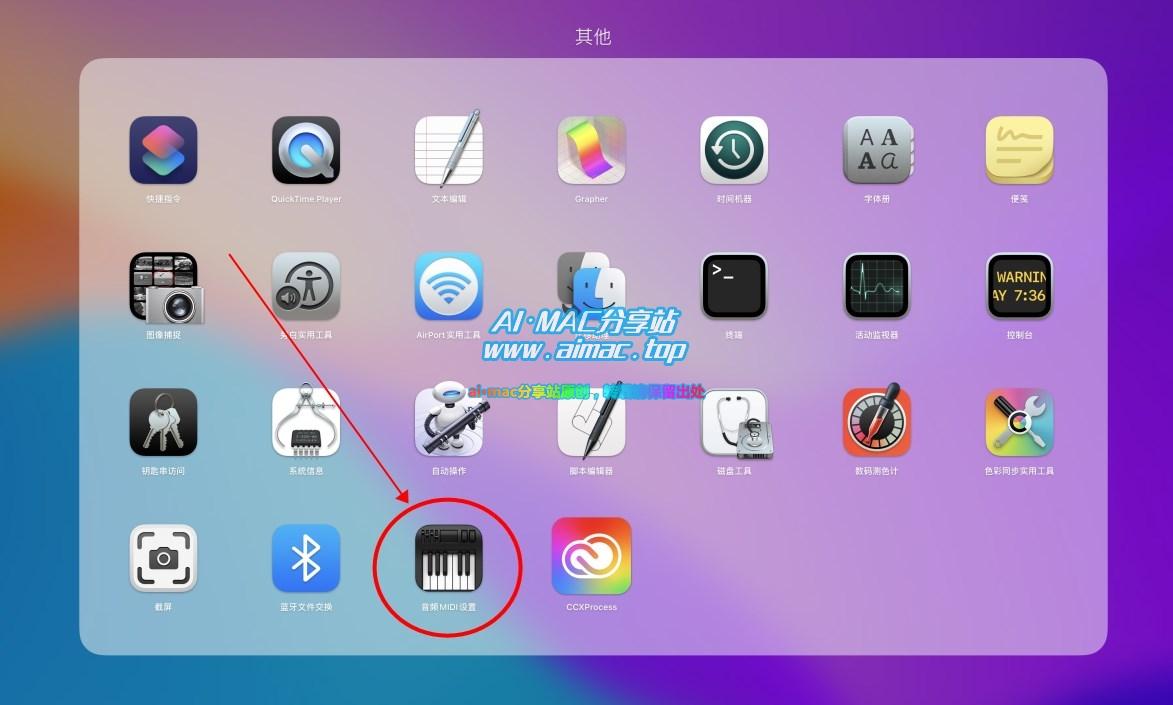
“多输出设备”功能位于Mac系统的“音频MIDI设置”菜单内(位置:Mac桌面–>dock栏–>启动台–>其他–>音频MIDI设置),或者也可以通过桌面全局搜索“MIDI设置”并点击结果进入。
2、如何创建“多输出设备”?
很简单,点开“音频MIDI设置”设置之后,先将你想要加入到多输出设备组的设备(蓝牙耳机、音箱等)连接到MacBook,然后点击左下角的“+号”图标、并在弹出菜单中选择“创建多输出设备”。
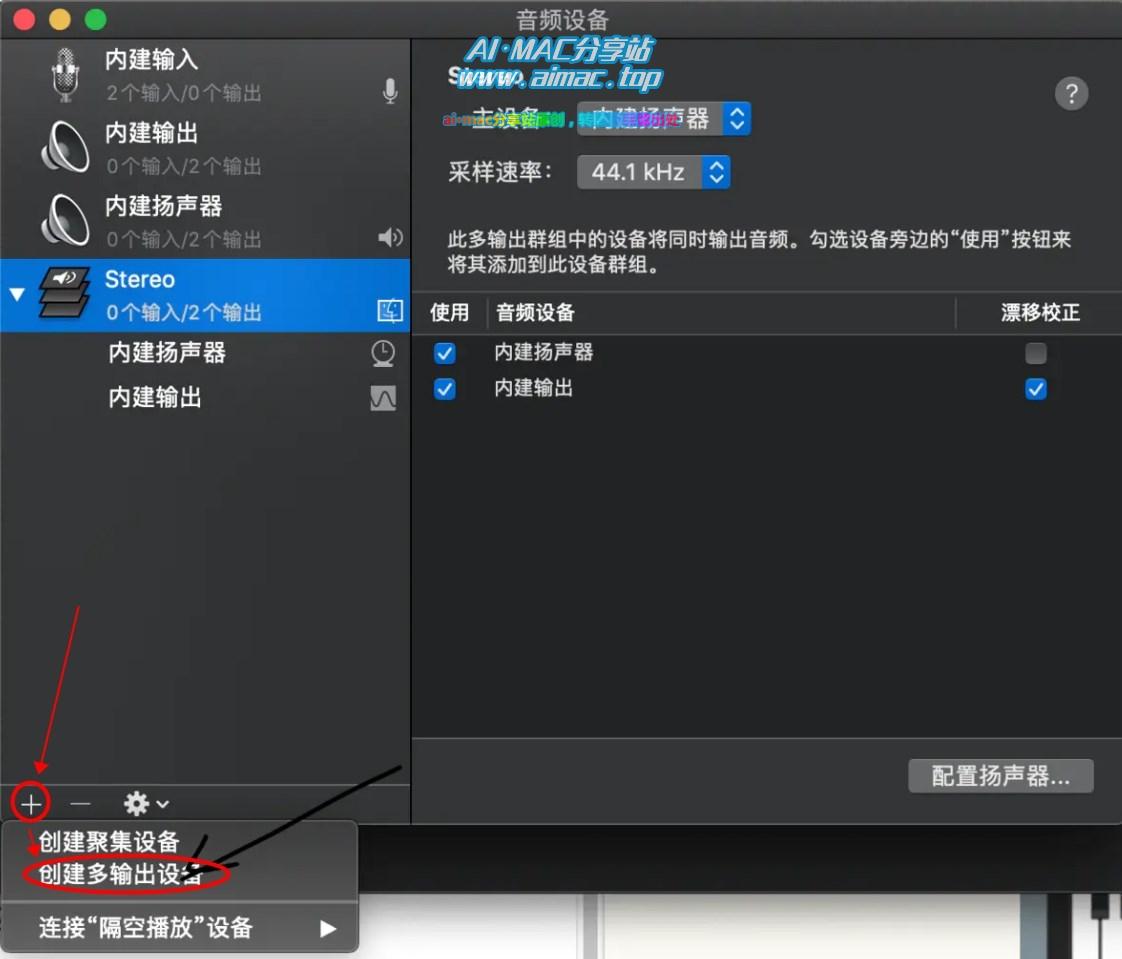
最后在多输出设备列表里边,把你想要编入组的设备统统打钩,保存退出就行了。
相关说明:在创建“多输出设备”列表页内,“内建设备”代表MacBook自带的喇叭(扬声器)、“内建输出”代表MacBook的耳机插孔所连的设备(比如有线耳机、有线音箱),蓝牙设备(蓝牙耳机、蓝牙音箱)则会显示它们自己的名字(品牌or产品型号),所以看一眼你就知道对应的是哪个设备。
对于分体式蓝牙耳机(也就是现在很多人都在用的那种“真无线耳塞”、一个充电盒里面装着2个耳塞那种),设备列表内可能会出现2行、分别标着“xx耳机1”和“xx耳机2”(或者“xx耳机左”和“xx耳机右”),这是正常现象,因为分体式蓝牙耳塞本来就是由2个耳塞构成,虽然我们平时都把它当做一副耳塞使用,但是它实际上是可以单独使用的、本身也是2个独立的蓝牙设备。
3、“多输出设备”的作用?
通过以上步骤创建完“多输出设备”以后,我们只需要把默认音频输出设备改成你刚刚创建的“多输出设备”(可以在Mac系统桌面顶部点小喇叭图标修改、也可以在设置-音频里面修改,效果是一样的),然后再播放音乐,你就会发现所有被变入组的设备能够同时播放歌曲了。
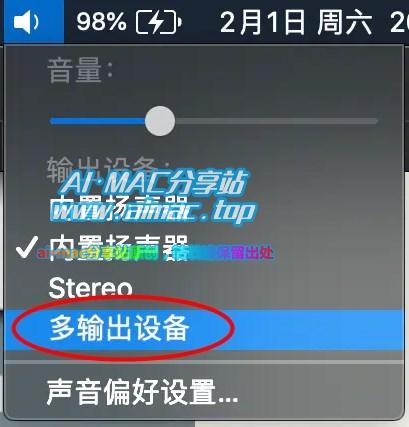
那么这样设置有什么作用呢?其实除了好玩、还有一定的实际作用,打个比方,你手里有好几个蓝牙音箱,本来只能用一个的,但是通过“多输出设备”功能,同时连上之后再将它们分别摆放到合适的位置,再播放歌曲,是不是有一种简配版“环绕立体声”的感觉哈哈哈。
另外就是多人聚会的时候,假设没有功率比较大的音箱,只有一堆小蓝牙音箱,因为每个功率都很小所以声音都不大,距离稍远的人根本就听不到,那么用上面这个方法就可以把音箱分开摆放,让大家都能听清楚。
最后说明一点:启用“多输出设备”功能以后,音量调节功能会失效(键盘按键、鼠标拖动音量滚动条都无法调节音量),如果要调节音量,请进入到“多输出设备”列表里面、分别点击对应设备单独调节,当然了,你也可以直接调节音箱上面的音量按钮。